
🧠ChatGPTのAPIキーを取って使えるようにしよう!
こんにちは、SHIRAN.CODERです。 今回のテーマは……
ChatGPTに仕事を手伝ってもらうための“通行手形”を手に入れる話。
そう、APIキーです。
これがないと、どんなにColabを開いても、どんなに気合を入れても、ChatGPTくんは動いてくれません。
でも安心してください。この記事を読めば、APIキーをちゃんと取って、安全に使える状態にできるようになります!
✅この記事でできるようになること
- OpenAIのアカウントを作れる
- ChatGPTのAPIキーを発行できる
- キーを安全に管理できる(.envとか怖くない)
🧩 ゴール:Colabやn8nで「GPTくん、お願い」が通じるようになること!
✉️ まずはChatGPTに「使わせて〜」って申請しよう(=アカウントを作る)
- 公式サイトにアクセス:https://platform.openai.com/signup
- Googleアカウントなどでログイン
(ふつうにOK。Gmailを使ってる人ならそのまま行けます) - 初回ログイン時に「どんな目的で使うの?」と聞かれるけど、気負わず「個人で使います」とか「学習目的です」って感じで大丈夫!
🧠補足:
- この時点ではまだお金はかからないし、無料枠もあるからビビらなくてOK。
- サインアップ後、すぐに使える状態になります(特に審査もなし)。
- 「英語ばっかりで不安…」という方も、出てくる単語はだいたい「Continue(進む)」とか「Next(次へ)」なので、怖がらずにポチポチ進んでみて!
🔑APIキーって何?どうやって取るの?
ChatGPT君に「ちょっとお願いがあるんだけど…」って話しかけるには、OpenAIの“APIキー”という“合言葉”が必要です。
いわば「この人、ちゃんと登録してるからリクエスト受け付けてね!」という身分証のようなもの。
カンタンに手に入ります◎
✅ ステップ1:OpenAIにログインする
- OpenAIの公式サイト(API管理画面) にアクセス
- すでにChatGPTを使っている人は、そのアカウントでログインOK
- 初めての人は、Googleアカウントなどで登録してください(無料でできます)
✅ ステップ2:「Create new secret key」をクリック
ログインできたら、こんな画面になります👇
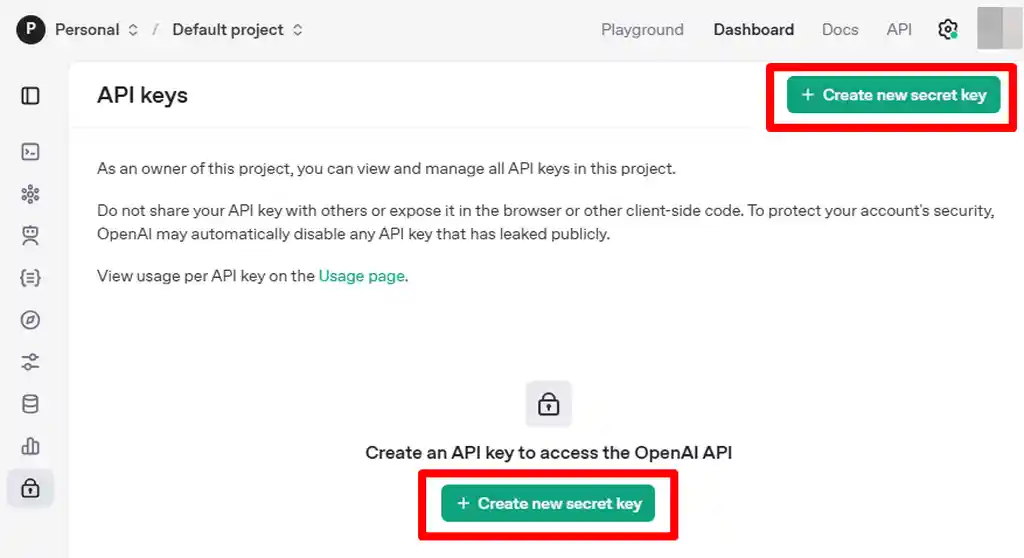
🔘 Create new secret key というボタンがあるので、クリック!(赤の四角で囲ってる部分ね)
すると、以下のような画面が出てくるよ👇
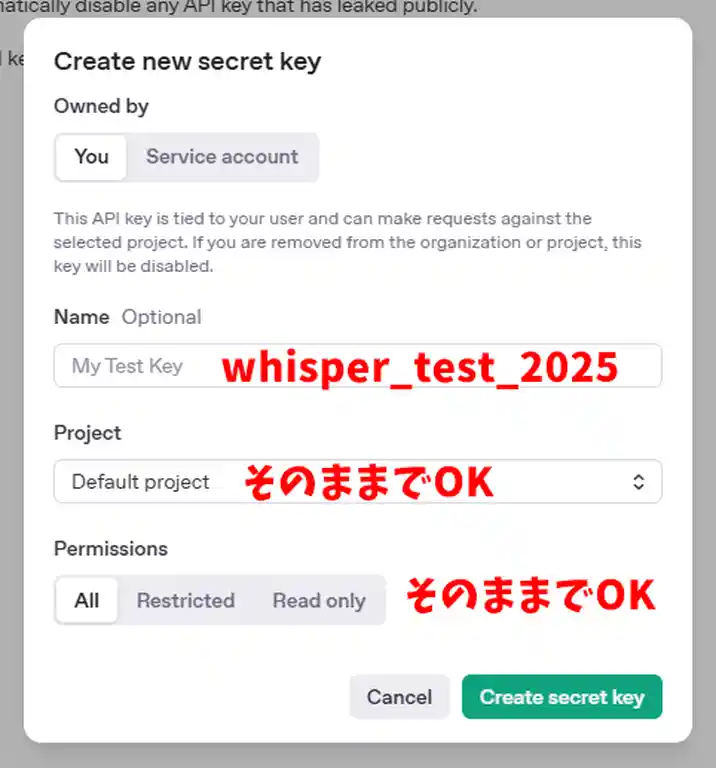
ここでAPIキーの名前や権限などを指定してから「Create secret key」ボタンを押せば、発行完了です。
| 項目 | 説明 | 設定のおすすめ |
|---|---|---|
| Name(名前) | 複数キーを作るときの区別用。 自由に入力可能。 | 例:whisper_colab_202506など(日本語不可) |
| Project | 基本的には「Default project」でOK | そのままで大丈夫 |
| Permissions(権限) | キーができることの範囲 | All(推奨) を選択 |
💡このように設定してみて
- Name:
whisper_test_2025
※何に使ってるAPIキーか分かる名前をつけてね。 - Project:
Default project(そのまま) - Permissions:
Allを選択 - 👉 最後に 「Create secret key」ボタンをクリック!
✅ ステップ3:ぜったいコピーして保存する!
すると長〜い英数字のキー(例:sk-xxxxxxxxxxxxxxxxxxxxx)が表示されます。
ここ重要!
このキーは1回しか表示されません。
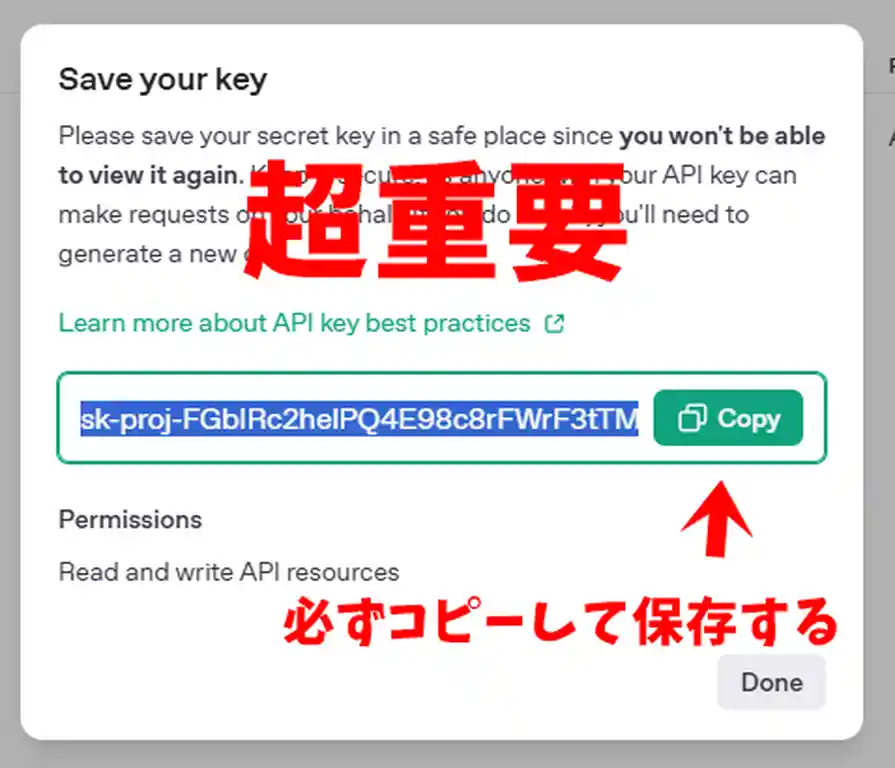
あとから確認することはできないので、出てきたらすぐコピーしてください!
🗒️おすすめの保存方法
- メモ帳に貼って保存
- NotionやGoogle Keepにメモる
- Colabに貼るまで手元に置いておく
✅ ステップ:支払い設定の手順
Whisper APIを使うには、あらかじめOpenAIに支払い設定が必要です!
ChatGPTの無料アカウントだけでは動きません。
1〜5ドル程度チャージしておけば、音声1本試すくらいなら全然OKです(1分あたり約1円)。
※ クレジットカードの登録とデポジットがまだの方は、こちらから → 支払い設定ページ
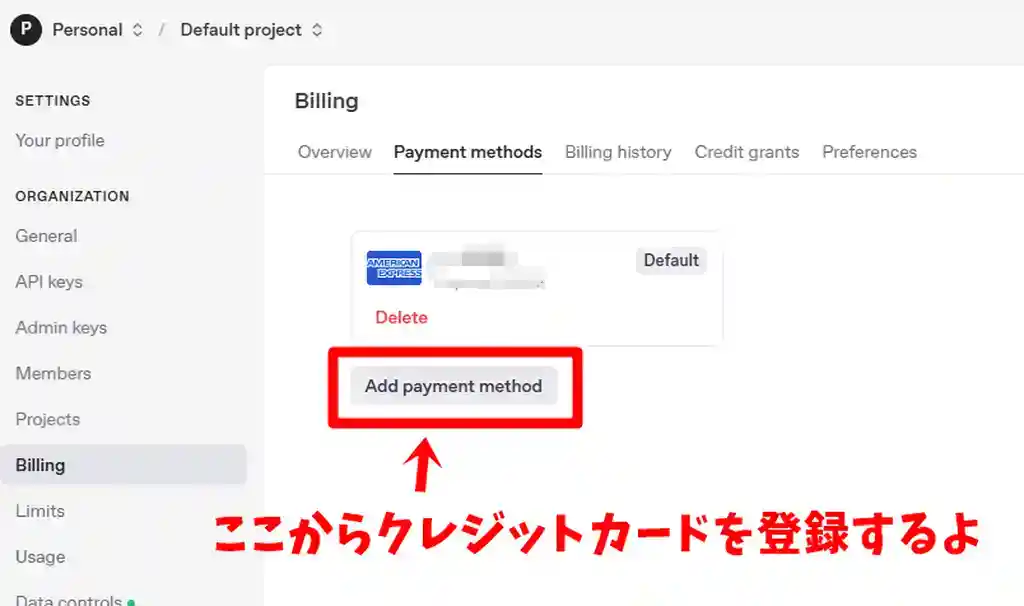
クレジットカードを登録して、最低5ドル〜などをチャージ(入金)してください!
👉 これで残高ができ、Whisperなどの有料APIが使えるようになります!
Suicaみたいに先にお金を入れとかないとAPIを使えないのです。
🧾 残高の確認はここでできるよ
- Usageページ → APIで何にどれくらい使ったかが表示されます。
- Billing → Usage Limits → 月の上限金額などの設定も可能(使いすぎ防止に◎)
これで、ChatGPT君とお話する準備は完了です!
🔐APIキーを安全に使うには?
発行したキーをそのままコードにベタ書きするのはNGです。
誰かに見られたらアウト!
たとえば、こんなふうに書いちゃうのは本当に危険です👇
api_key = "sk-xxxxxxxxxxxxxxxxxxxxx"↑この状態でGoogle Colaboのノートブックを共有したりGitHubにアップしたりすると、他人に勝手に使われる=課金されて大惨事になりかねません。
そこで出てくるのが .env ファイルや os.environ というやつ。
でも「よくわからん名前してんな?」って思ったあなた、大丈夫。
仕組みを知ればけっこう単純です。
ここでは2つの方法を紹介します。
🌐.env ファイルを作ろう(Colabやローカルで使いやすい)
💡 .envってそもそもなに?
.env は「ドットエンブ」という名前のファイルで、パスワードやAPIキーなどを隠しておくための“メモ帳”みたいなものです。
ただのテキストファイルですが、コードの中ではこのファイルから秘密の情報を読み込めるようにするのが目的です。
🧑💻 ローカル(自分のパソコン)で .env を作る方法(Windows版)
✅ ステップ1:メモ帳を開く
Windowsのスタートメニューから「メモ帳」を開いてください。
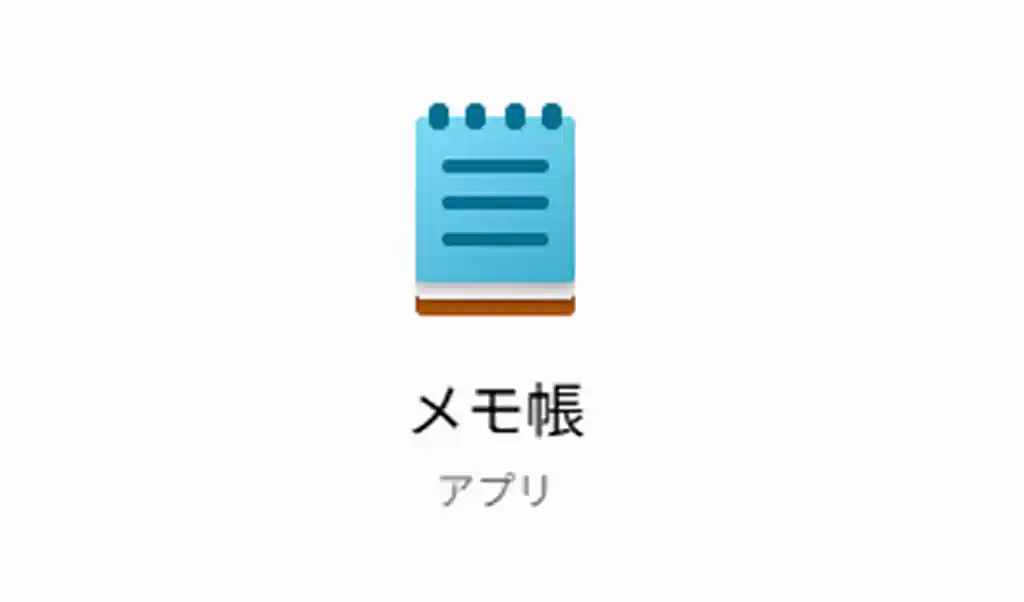
✅ ステップ2:内容を書く
こんなふうに入力します👇
OPENAI_API_KEY=sk-xxxxxxxxxxxxxxxxxxxxxxxx※ "sk-xxxxx" の部分には、自分の発行したAPIキーを貼り付けてください。
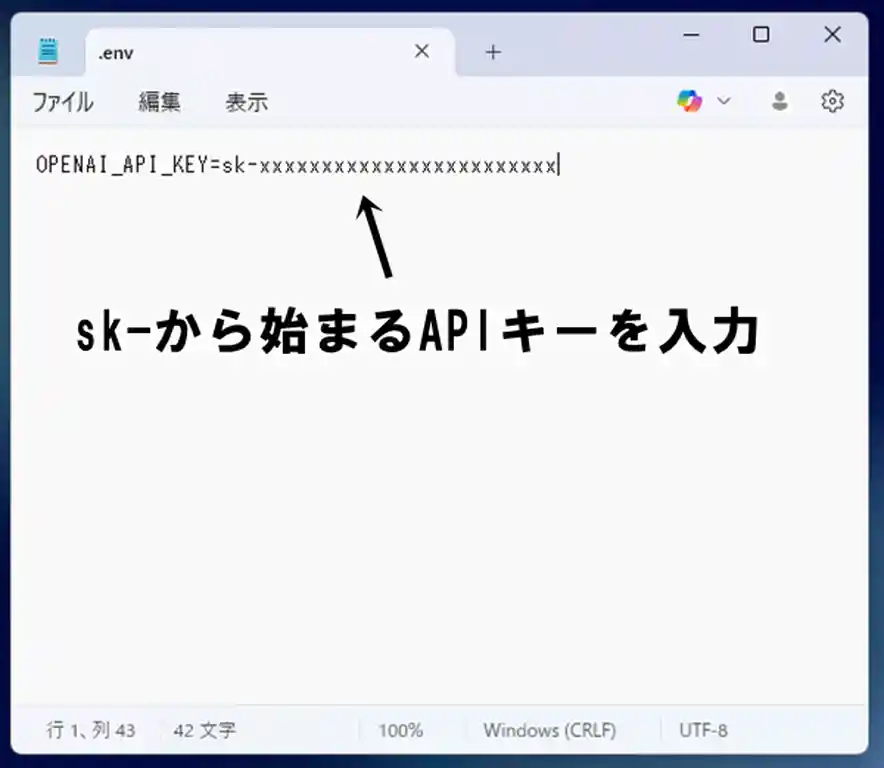
✅ ステップ3:名前をつけて保存する
- メモ帳のメニューで「名前を付けて保存」を選びます
- ファイル名は
.envと入力します(重要:ピリオドから始めて拡張子なし!) - ファイルの種類を「すべてのファイル」に変更します
- 文字コードは「UTF-8」を選んでください(通常は自動でOK)
- 保存!
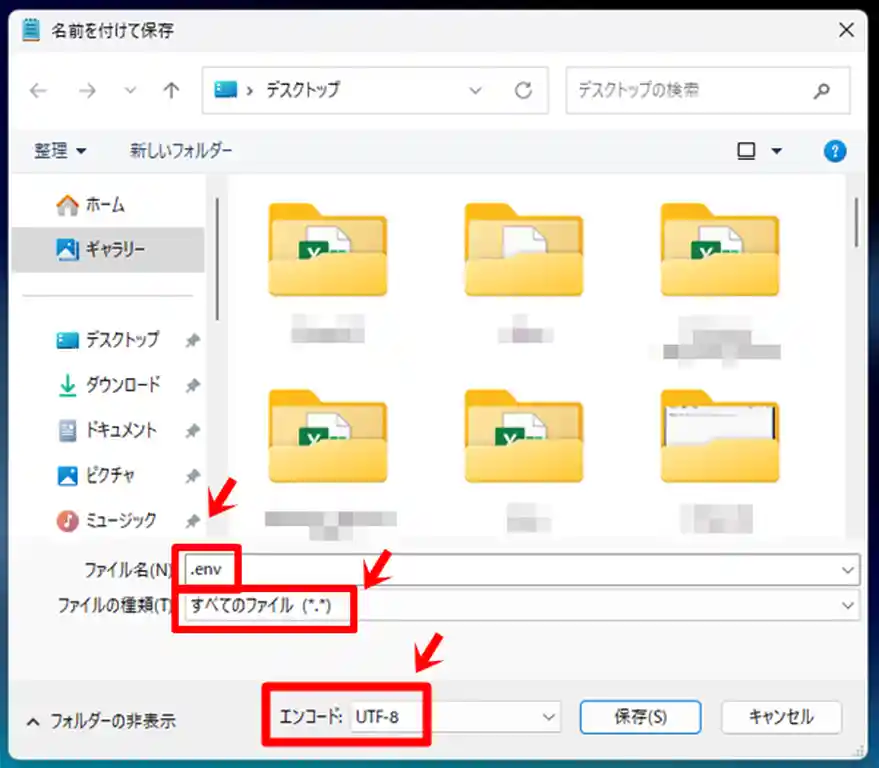
🧠補足:「.env」って名前は特殊なので、うっかり「.env.txt」にならないよう注意!
→ .env.txt になってしまった場合は、エクスプローラーで拡張子を変更してください。
🌐 Google Colabで .env を使う方法(2通り)
🔸 方法①:.env ファイルをパソコンで作って、Colabにアップロード
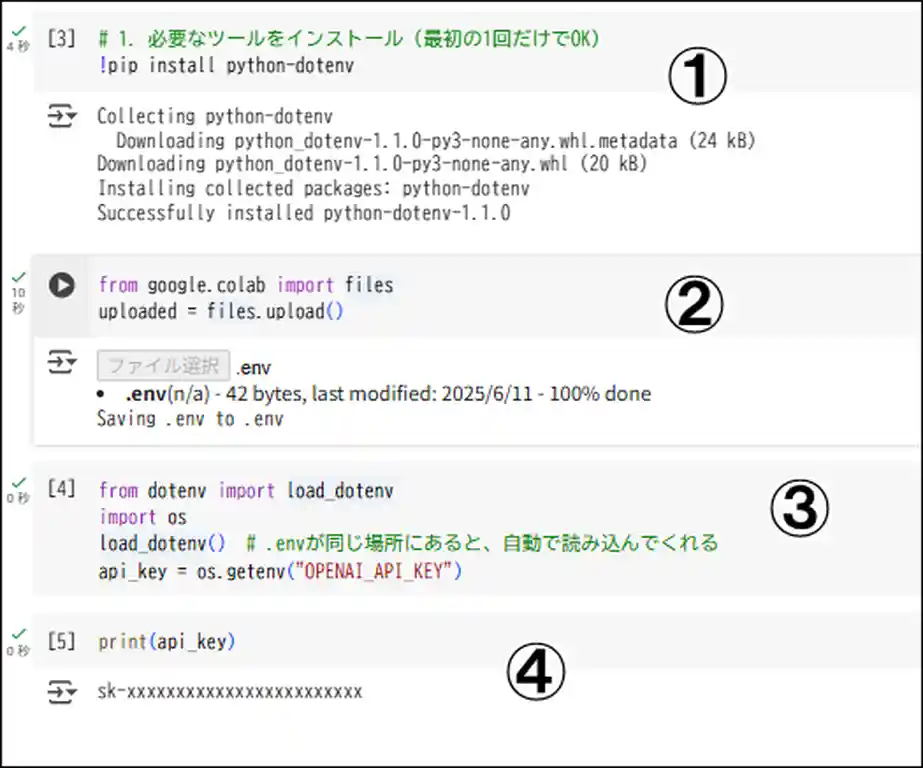
1.まずは安全にAPIキーを読み込むための便利な道具をインストール
Google Colaboのセルで下記のコードを入れてShift+Enter
!pip install python-dotenvこれで、dotenvがColabにインストールされます!
2.上で作った .env ファイルを Google Colab にアップロード
Google Colaboのセルで下記のコードを入れてShift+Enter
from google.colab import files
uploaded = files.upload()セルを実行すると、ファイルを選択できるボタンが出てくるよ。
そこで、さっき作った.env ファイルをアップロードしていきます。
3.読み込むコードを書く
from dotenv import load_dotenv
import os
load_dotenv() # .envが同じ場所にあると、自動で読み込んでくれる
api_key = os.getenv("OPENAI_API_KEY")🔸 方法②:Colabの中で .env を作ってしまう(緊急用)
Google Colaboのセルで下記のコードを入れてShift+Enter
with open('.env', 'w') as f:
f.write('OPENAI_API_KEY=sk-xxxxxxxxxxxxxxxxxx')そのあと、同じように読み込みます👇
from dotenv import load_dotenv
import os
load_dotenv()
api_key = os.getenv("OPENAI_API_KEY")📎 この方法は「一時的に使う分にはOK」。
ノートブックを閉じたら消えるから気軽に試せる。
ただし、誰かと共有したり、毎回実行する用途には向きません。
🧠補足:もし「どっちが正解なの?」って思ってるなら、
- 一回だけ試したい →
os.environ - ちゃんと安全に使い続けたい →
.envって覚えておけばOKです!
✅最後に.envがちゃんと読み込めたか確認しよう
以下のコードを実行してみてください👇
print(api_key)🔍 結果の見え方
- もし
.envから正しく読み込めていれば:sk-xxxxxxxxxxxxxxxのようなAPIキーが表示されます。 - もし
Noneと表示されたら:
読み込みに失敗しているか、.envに変数名が間違っている可能性があります。
🎉 おつかれさま!これでChatGPTがあなたの指示を聞いてくれる!
これで、APIキーの発行→安全な使い方までバッチリOK!
この準備ができたら、もうColabやn8nの中でGPTくんにあれこれ頼めるようになります。
次はついに、「で、何を頼む?」というワクワク本番に進んでいきましょう!
